ТОП 10 кращих програм для відновлення даних у Linux 2025
У цій статті ми розглянемо програми для відновлення даних в операційних системах Linux. Протестуємо найпоширеніші інструменти та спробуємо об’єктивно їх оцінити з точки зору зручності в користуванні та якості відновлення даних.

- Інструменти, які працюють через Термінал
- ТОП 3: програми для відновлення даних Linux, з графічним інтерфейсом
- Переваги та недоліки програм для відновлення за них з Linux
- Висновок
- Питання та відповіді
- Коментарі
Даний огляд буде мати більше ознайомлювальний характер. Так як інструментів для відновлення даних з Linux багато, і хочеться поглянути на кожен.
В подальшому, ми можемо зупинитися детально на тестуванні та порівнянні якихось окремих інструментів. Напишіть в коментарях, які саме вас зацікавили.
Для тестування, видалимо файли з якогось диска та на прикладі їх відновлення оглянемо наш ТОП 10. ТОП 3 програми будуть в кінці відео: перейдіть за посиланням у змісті, якщо вам цікаві саме кращі програми.
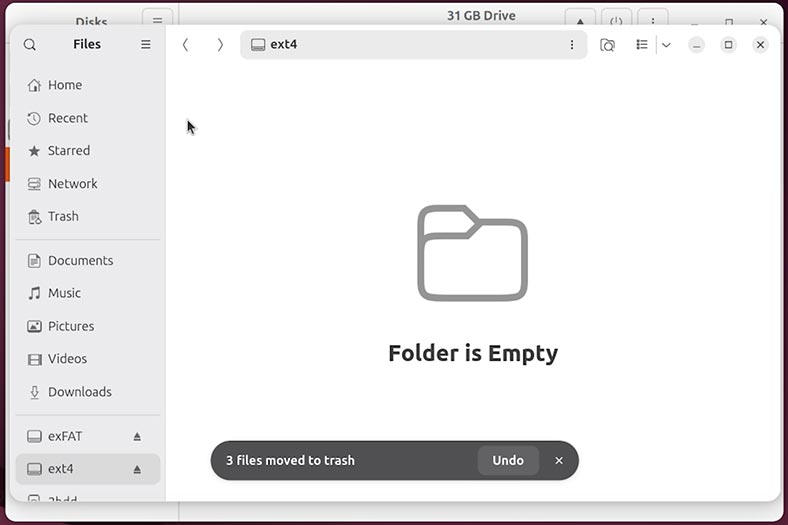

🔟 ТОП 10 інструментів для відновлення даних в Linux
Інструменти, які працюють через Термінал
Розпочнемо з інструментів, які по суті не являються повноцінними програмами для відновлення даних. Всі вони не мають графічного інтерфейсу, а деякі з них вузько спеціалізовані.
10 місце. SafeCopy
На десятому місті SafeCopy.
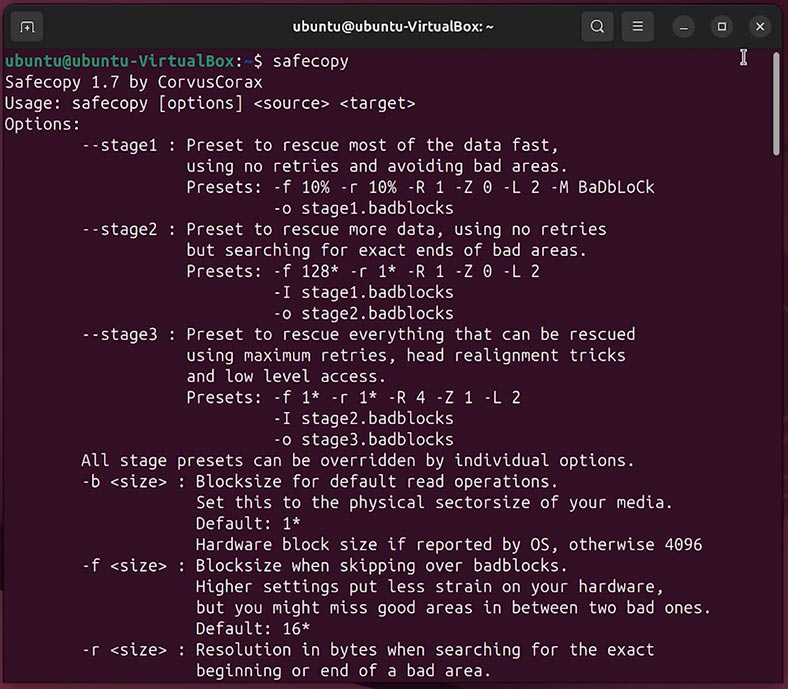
Це не класичний інструмент для відновлення видалених файлів, як Рhotorec чи Тestdisk, а засіб для безпечного копіювання всього вмісту з пошкодженого пристрою. Він не відновлює окремі файли напряму, а створює максимально повний образ, який потім обробляється іншими інструментами, як наприклад Hetman Partition Recovery.
Приклад базового використання інструменту – це скопіювати вміст диска в образ. Для цього використайте наступну команду:
sudo safecopy /dev/sdс1 /home/user/disk.img

Де,
- /dev/sdс1 — пристрій-джерело (жорсткий диск чи флешка).
- /home/user/disk.img — куди буде збережено образ (результат копіювання).
SafeCopy підходить для ситуацій, коли:
- диск має биті сектори;
- файли читаються з помилками;
- пристрій «підвисає» при звичайному копіюванні.
9 місце. DDrescue
На дев’ятому місті DDrescue.
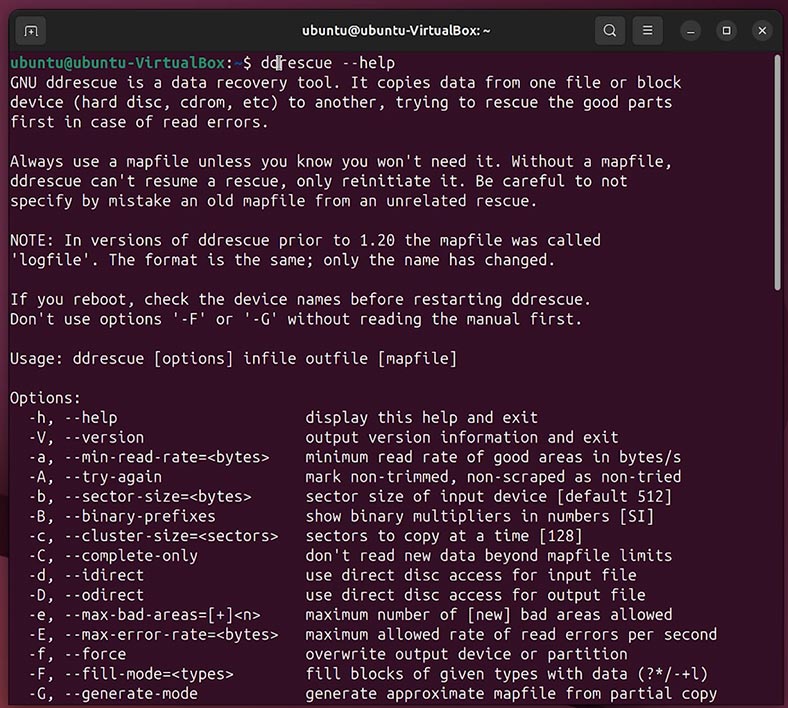
Це консольна утиліта для відновлення даних із пошкоджених дисків або секторів, яка автоматично повторює читання втрачених областей, зберігає карту процесу і дозволяє продовжити копіювання з того ж місця.
Ось приклад базової команди:
sudo ddrescue /dev/sdс1 disk.img rescue.log

Де,
- /dev/sdс1 — пристрій-джерело.
- disk.img — куди буде створено образ диска.
- rescue.log — лог-файл, у якому зберігається карта процесу (це обов’язково!).
Після створення .img файлу — можна використовувати інші утиліти для відновлення окремих файлів. Наприклад, Hetman Partition Recovery.
8 місце. Extundelete
На восьмому місті Extundelete.
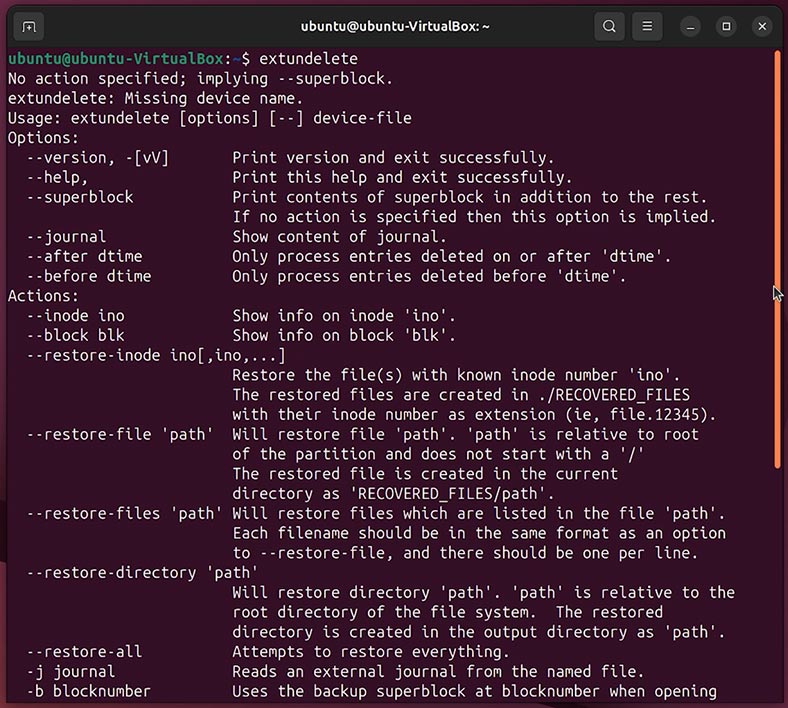
Це спеціалізована утиліта для відновлення видалених файлів із розділів з файловою системою ext3 або ext4. Вона працює тільки з незмонтованими розділами та дозволяє відновити файли, які ще не були перезаписані.
Щоб відновити всі видалені файли з певного диска, введіть наступну команду:
sudo extundelete /dev/sdс1 --restore-all

Якщо потрібно відновити певну папку, то введіть функцію --restore-directory та шлях до папки. Якщо потрібно відновити конкретний файл, то введіть функцію --restore-file та шлях до файлу.
Усі відновлені файли зберігаються в папці RECOVERED_FILES/ у поточному каталозі.
7 місце. Foremost
На сьомому місті ТОПу Foremost.
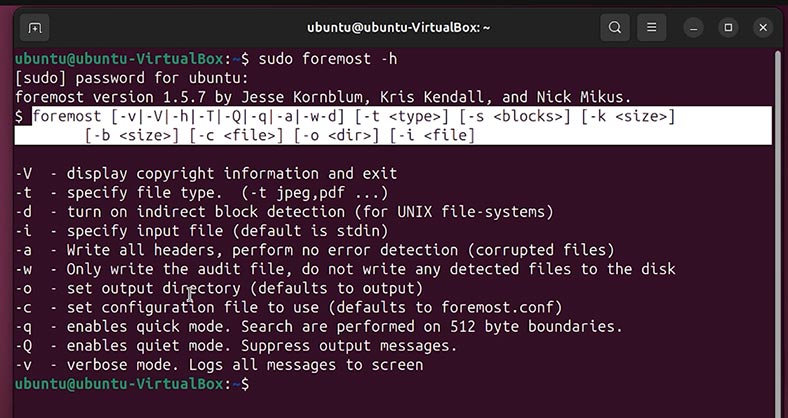
Це безкоштовна утиліта для відновлення видалених файлів на основі аналізу вмісту диска (file carving). Вона не потребує встановленої файлової системи та працює навіть із пошкодженими розділами.
Основна команда інструмента виглядає наступним чином:
sudo foremost -i /dev/sdс1 -o /home/user/recovery

Де,
- -i /dev/sdс1 — вказує диск або образ
- -o /шлях_до_папки/ — куди зберегти відновлені файли
За замовчуванням Foremost відновлює: jpg, gif, png, bmp, avi, exe, mpg, wav, riff, dll, zip, rar, pdf, doc, ole, ppt, xls, html, cpp, java, txt.
Результат відновлення даних виглядає наступним чином.
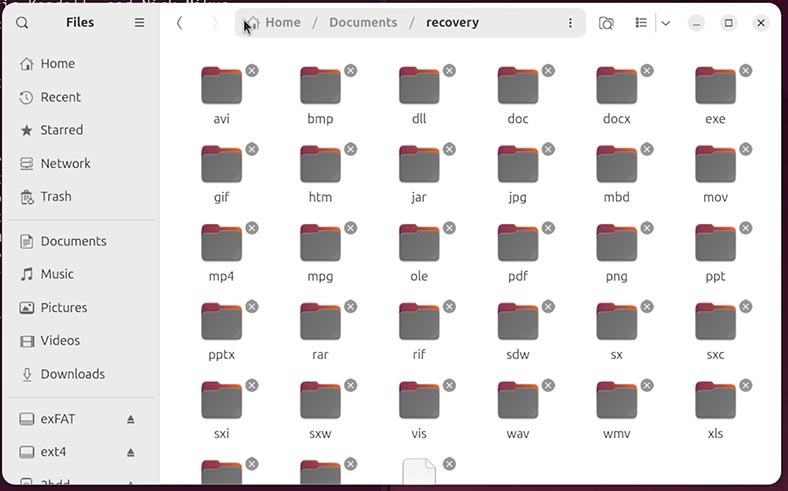
Інструмент простий, але результат відновлення даних є НИЗЬКИМ.
6 місце. Scalpel
На шостому місті Scalpel.
Це безкоштовна та швидка утиліта для відновлення видалених файлів шляхом аналізу "сирих" бітів на пристрої або у файлі-образі. Працює за тим же принципом, що і Foremost.
Перед запуском інструмента потрібно вказати типи файлів, які потрібно відновити. Для цього, відкрийте конфігураційний файл, який знаходиться за наступним шляхом:
/etc/scalpel/scalpel.conf

Знайдіть рядки з потрібними типами файлів (вони закоментовані символом #), та розкоментуйте їх. Після чого, збережіть конфігураційний файл.
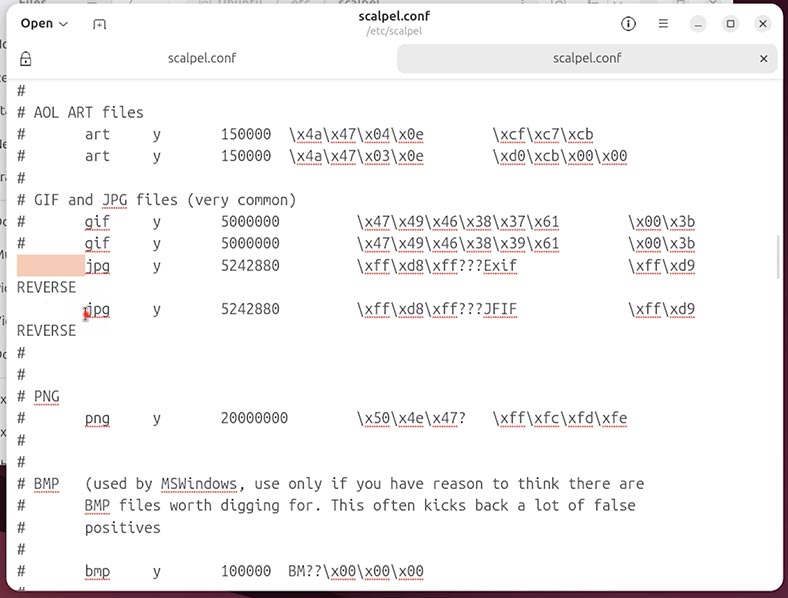
Щоб запустити процес відновлення, введіть наступну команду:
sudo scalpel -c /etc/scalpel/scalpel.conf -o /шлях/до/результатів /dev/sdb

Де,
- -c — шлях до конфігураційного файлу
- -o — куди зберегти знайдені файли
- /dev/sdb — пристрій, образ або файл
Після завершення, Scalpel створить структуру вказаної директорії з каталогами типів файлів (наприклад, jpg/, pdf/, doc/), де будуть збережені всі знайдені дані.
5 місце. PhotoRec
На п’ятому та четвертому місцях я розмістив класичні інструменти для відновлення видалених файлів Linux - photorec та testdisk.
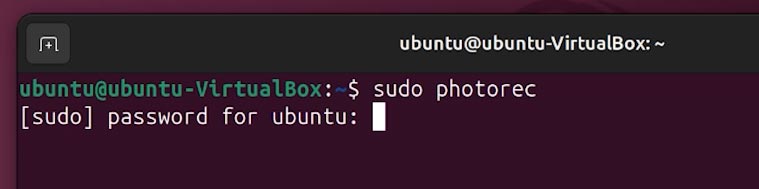
PhotoRec — це безкоштовна утиліта з відкритим кодом для відновлення видалених файлів з: жорстких дисків, USB-флешок, карт памʼяті, образів дисків. Вона хоч і є термінальною, але вже має якесь меню для навігації.
PhotoRec постачається та встановлюється в одному пакеті з TestDisk.
Інтерфейс інструмента текстовий, але зручний.
-
Виберіть пристрій, з якого потрібно відновити дані.
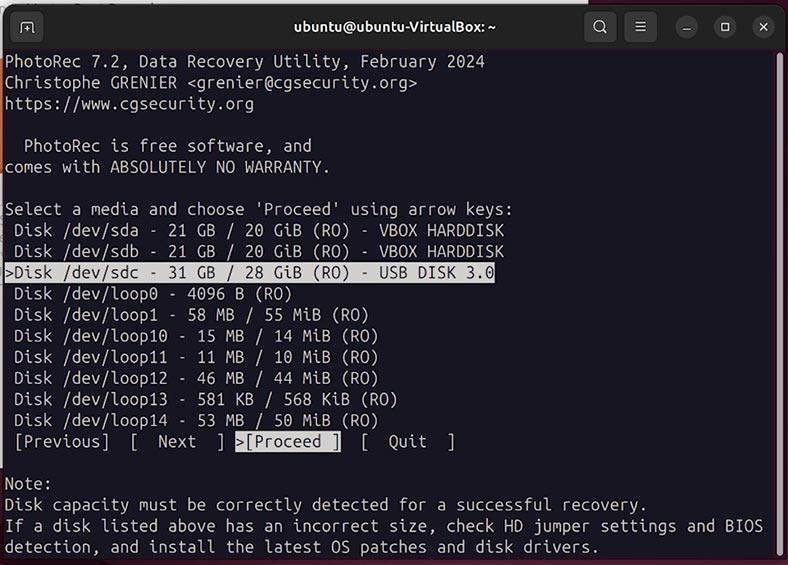
-
Оберіть розділ або весь диск.

-
Та файлову систему.
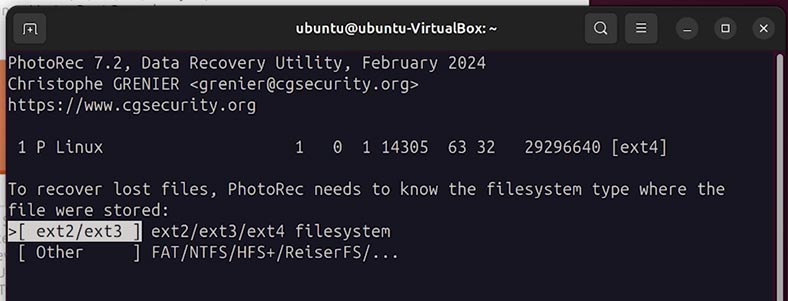
-
Далі, оберіть: [Free] — якщо потрібно сканувати лише нерозподілену область диска, або [Whole] — сканувати весь розділ.
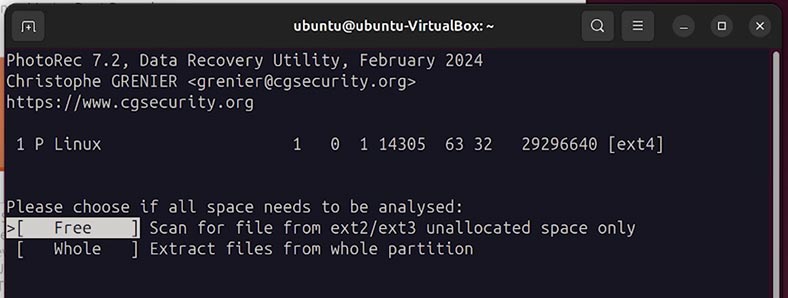
-
Вкажіть місце для збереження відновлених файлів.
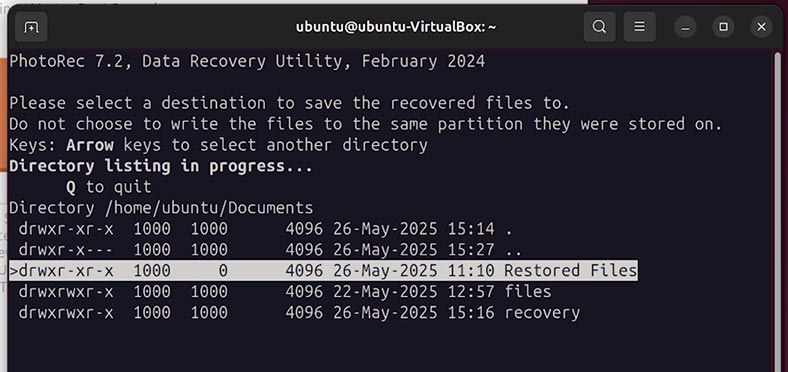
-
Натисніть С і процес сканування диска та відновлення даних почнеться.
PhotoRec створить папки recup_dir.1, recup_dir.2, де зберігатимуться відновлені файли. Назви файлів будуть типу f12345678.jpg, f98765432.pdf, без відновлення оригінального імені.
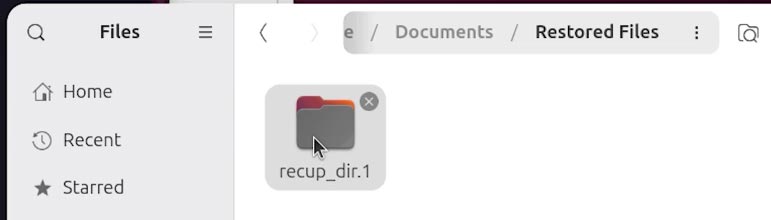
Структура папок та назви файлів не збережуться. Але, результат відновлення буде кращим, за всі попередньо перелічені інструменти.
4 місце. TestDisk
TestDisk — це безкоштовна утиліта з відкритим кодом для: відновлення видалених розділів, відновлення видалених файлів, виправлення таблиці розділів, відновлення завантажувального сектора.
Її інтерфейс та функції аналогічні до PhotoRec, за певним виключенням.
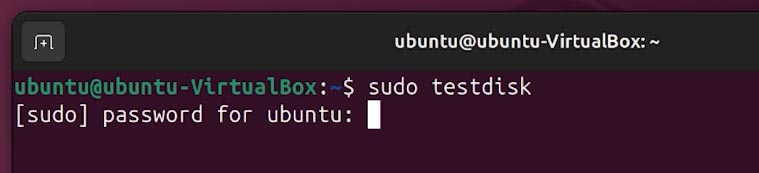
Для відновлення даних:
-
Оберіть диск зі списку та натисніть Proceed.
-
TestDisk зазвичай визначає тип диска автоматично. В моєму випадку — диск Intel (MBR).
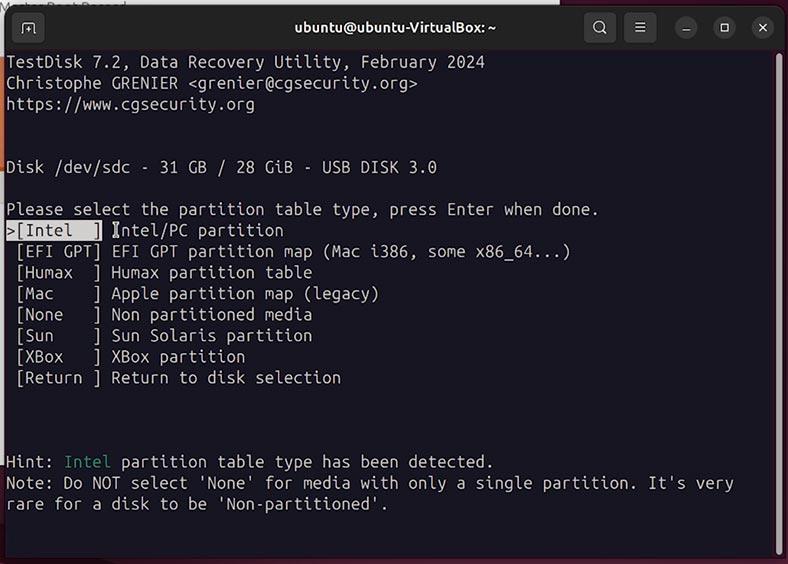
-
Оберіть, що саме потрібно робити.
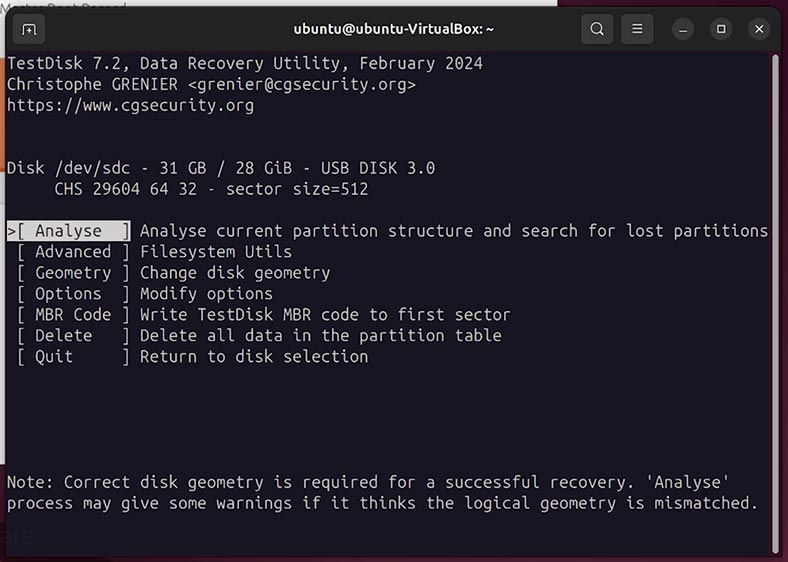
-
Оберіть розділ, з якого видалили файли та проаналізуй його.
-
Після копіювання, файли будуть збережені в обраній директорії.
ТОП 3: програми для відновлення даних Linux, з графічним інтерфейсом
В ТОП-3 я додав програми, які на мою думку вже є повноцінними утилітами для відновлення даних з Linux. Вони мають графічний інтерфейс, а їх перелік функцій та якість відновлення даних – близькі до максимально можливого.
3 місце. R-Linux
На Третьому місці я розмістив R-Linux.
R-Linux — це графічна програма для Linux від компанії R-Tools Technology, яка дозволяє: відновлювати видалені файли, відновлювати дані з пошкоджених або відформатованих розділів, працювати з ext2/ext3/ext4. , UFS, XFS, NTFS, FAT.
Зверніть увагу: R-Linux НЕ підтримує файлові системи Btrfs та ZFS.
Вона має простий графічний інтерфейс та працює з фізичними дисками, розділами та образами.
Щоб відновити видалені файли запустіть програму та:
У головному вікні оберіть диск або розділ, з якого потрібно відновити дані.
-
Натисніть Scan і програма проаналізує структуру диска.
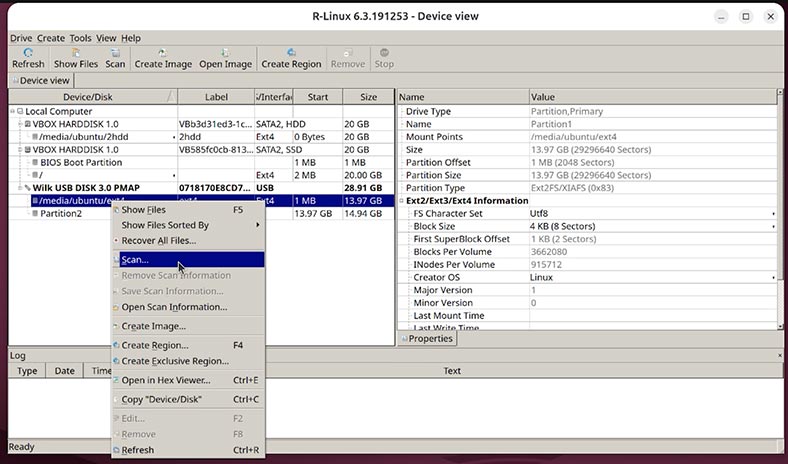
-
Після завершення сканування натисніть Show Files.
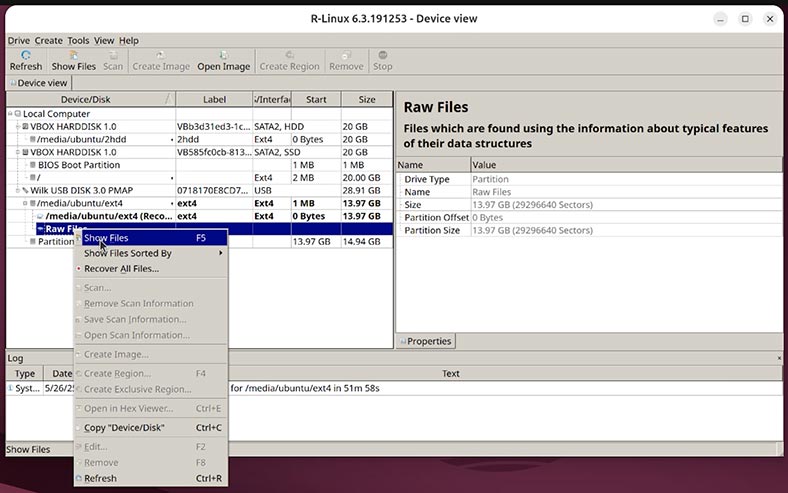
-
Знайдіть потрібні файли або папки.
-
Виділіть їх та натисніть Recover.
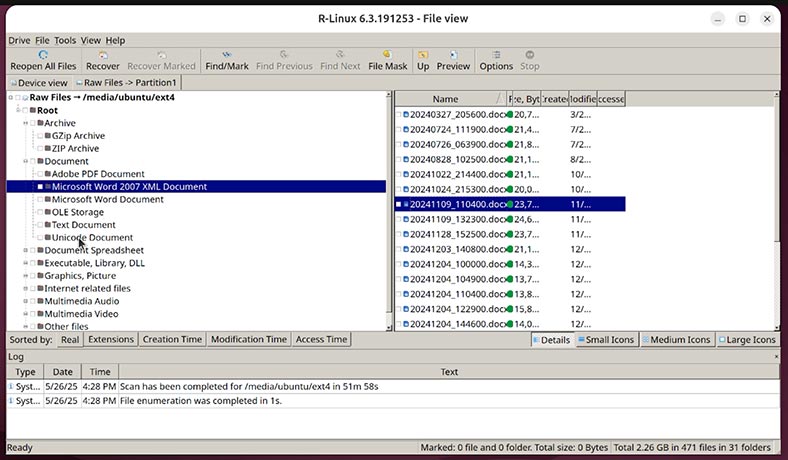
Програма добре відновлює видалені дані, але має обмеження по файловим системам, неінтуїтивний та складний інтерфейс. Але в будь-якому разі, це вже краще ніж вводити команди в терміналі.
2 місце. UFS Explorer
На Другому місці я розмістив UFS Explorer.
UFS Explorer — це вже більш професійна програма для відновлення видалених файлів і розділів, пошкоджених файлових систем, RAID-масивів, віртуальних дисків, образів.
Вона працює з багатьма файловими системами: ext2/3/4, XFS, ReiserFS, Btrfs, ZFS, NTFS, FAT, exFAT, HFS+. Підтримує роботу на Linux, Windows, macOS.
Щоб відновити видалені дані:
-
У головному вікні оберіть диск, розділ або образ, з якого потрібно відновити дані.
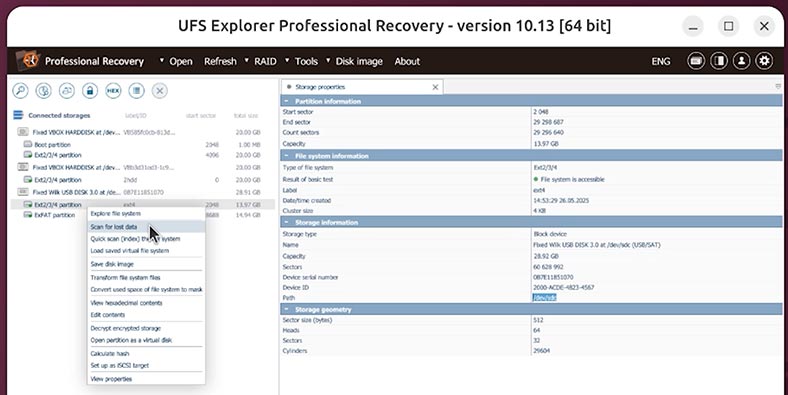
-
Програма просканує структуру файлової системи.
Сканування диска займає доволі тривалий час, оскільки можливості зробити окремо Швидке сканування – немає.
-
У вікні браузера файлової системи знайдіть папки та файли, які були видалені.
-
Видалені файли часто позначені червоним хрестиком або розміщені до розділу Deleted files.
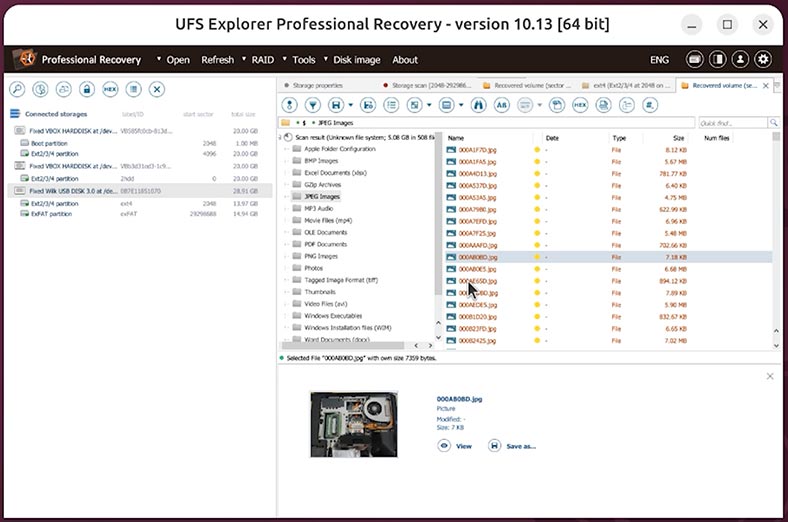
-
Виділіть потрібні елементи та натисніть Save (Recover).
-
Вкажіть місце для збереження відновлюваних даних.
Інтерфейс програми зручний, але для новачка буде складним. Функціонал – доволі широкий.
1 місце. Hetman Partition Recovery
На першому місці я розмістив Hetman Partition Recovery.
Це потужна програма для відновлення даних з Linux, Windows та MacOS. Hetman Partition Recovery відновлює видалені файли і папки, а також втрачені, пошкоджені або відформатовані розділи.
Цей професійний інструмент підтримує сканування жорстких дисків, USB-носіїв, карт пам’яті, а також образів дисків та дисків віртуальних машин.
Щоб відновити видалені дані:
-
Встановіть та запустіть Hetman Partition Recovery. Посилання на сторінку програми буде в описі.
Інструмент відновлює файли з будь-яких пристроїв, незалежно від причини втрати даних. -
У вікні зліва програма відобразить список всіх існуючих локальних дисків, а також підключені до комп'ютера фізичні диски.
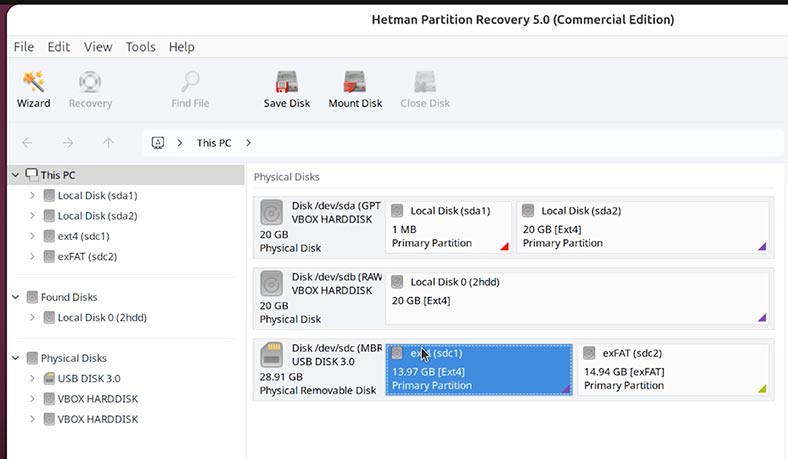
-
В інструменті Диски я бачу, що потрібний диск має назву sdс1. Та має наступний розмір.
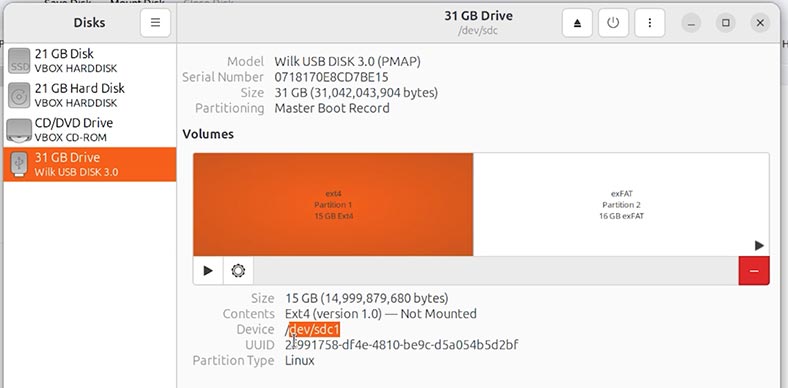
-
У програмі я бачу цей диск. Отже, відновлювати втрачені мною файли я буду саме з нього.
-
Для цього, клікаю по ньому правою кнопкою миші, та обираю Відкрити.
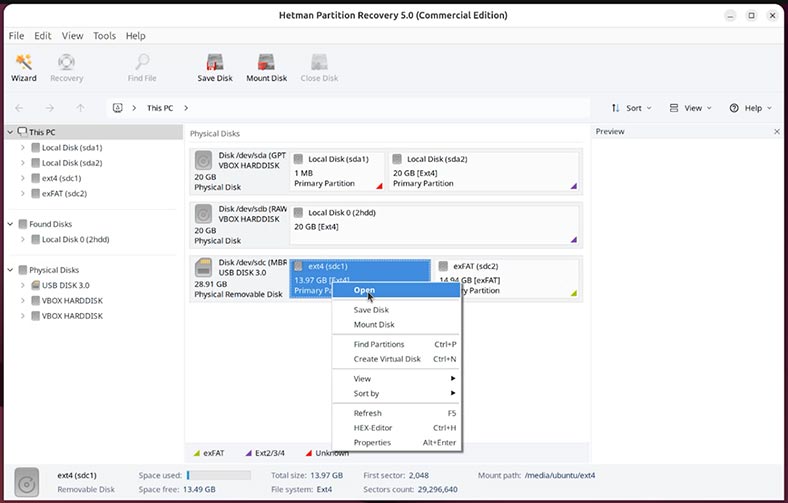
-
Для початку спробуємо Швидке сканування.
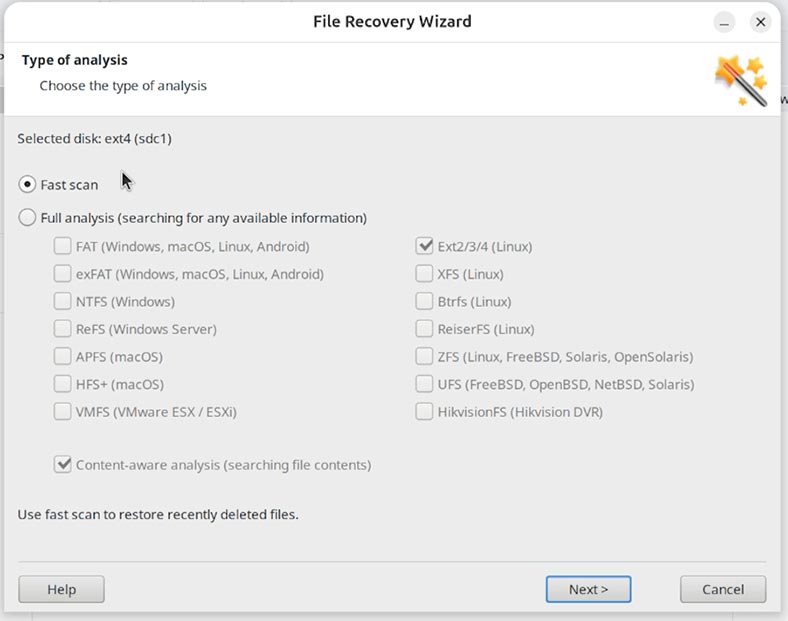
-
Як бачимо, програма швидко справилася з поставленим завданням, автоматично визначила файлову систему, просканувала вказаний диск та знайшла видалені дані.
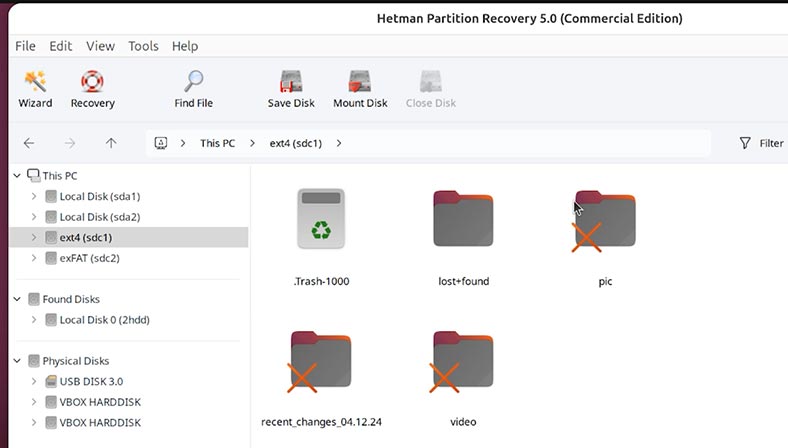
Зверніть увагу, збережено навіть систему файлів та папок.
-
Як бачимо, всі втрачені папки та файли тут. Їхній вміст можна переглянути у вікні попереднього перегляду. Для цього достатньо клацнути на потрібний файл.
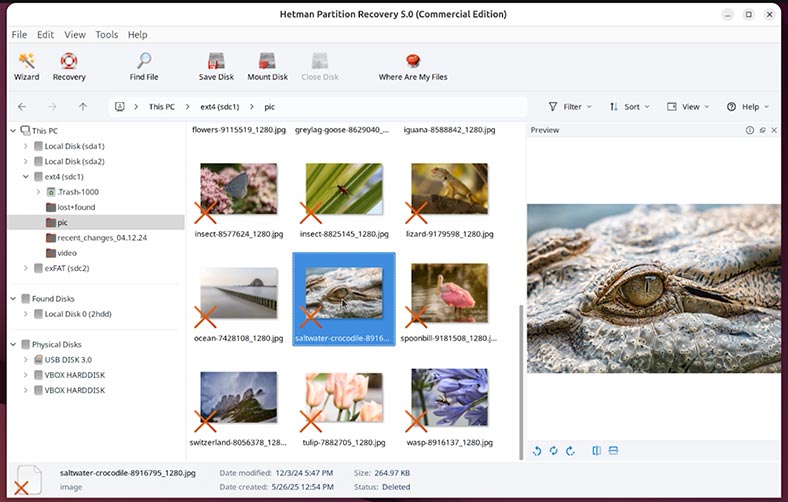
-
З якоїсь причини у вікні попереднього перегляду не відображаються відео-файли. Спробуємо відновити саме їх, щоб переконатися, що програма їх може адекватно відновити.

-
Щоб відновити потрібні файли чи папки, виділіть їх та натисніть кнопку Відновити.
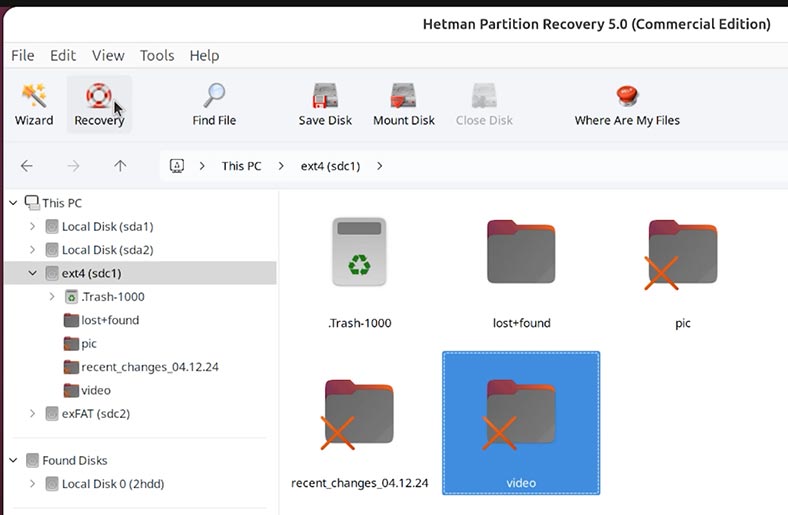
-
Вкажіть носій і папку для відновлення.
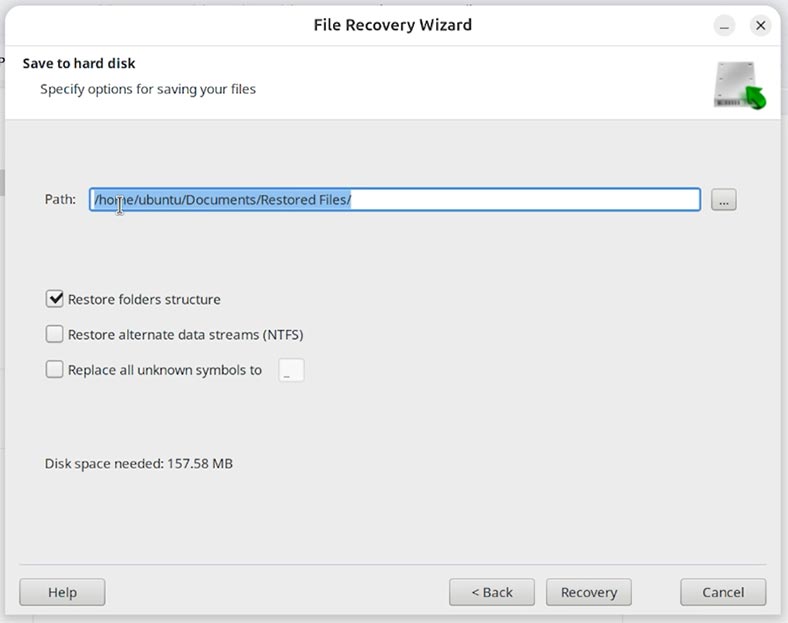
-
Готово. Файли відновлено.
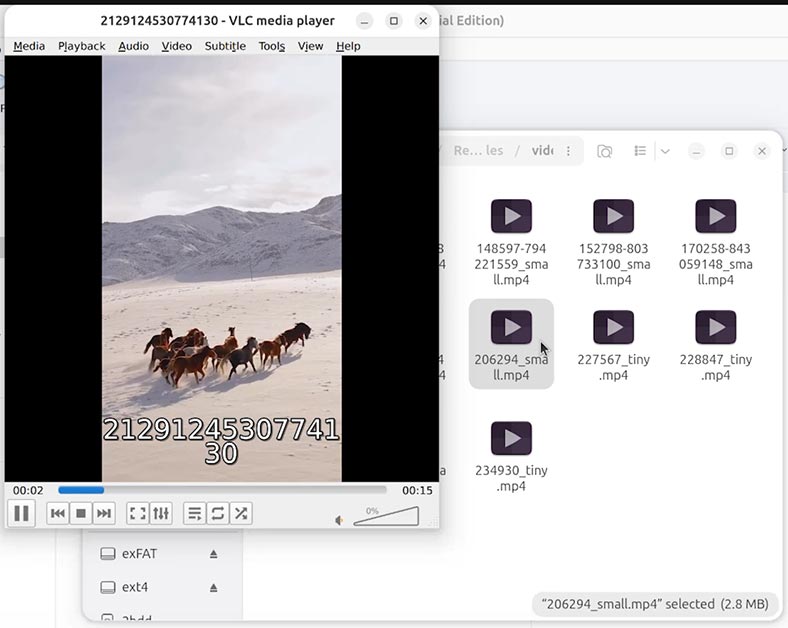
Як бачимо, наші відеофайли відновлено. Вони відтворюються та не пошкоджені.
У разі якщо з якоїсь причини ваші файли не відновляться із Швидким скануванням, ви їх можете відновити використовуючи Повний аналіз.
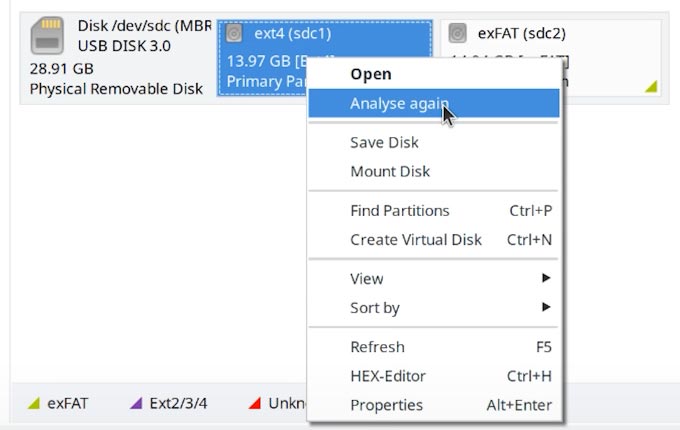
Для цього:
-
Оберіть Повний аналіз диска та вкажіть файлові системи тих розділів, дані з яких потрібно відновити. Як бачите, перелік підтримуваних програмою файлових систем доволі широкий.

Переваги та недоліки програм для відновлення за них з Linux
| Місце | Програма | Плюси | Мінуси |
|---|---|---|---|
| 10 | SafeCopy | Проста у використанні, відновлює з пошкоджених секторів | Обмежений функціонал, відсутній GUI |
| 9 | DDrescue | Висока ефективність копіювання з дефектних носіїв | Потрібні знання терміналу, немає візуального інтерфейсу |
| 8 | Extundelete | Спеціалізується на ext3/ext4, простий запуск | Працює лише з ext-файловими системами |
| 7 | Foremost | Добре відновлює фото, відео, документи по сигнатурам | Немає GUI, не завжди зберігає імена файлів |
| 6 | Scalpel | Гнучке налаштування форматів для пошуку файлів | Старіша програма, не оновлюється часто |
| 5 | PhotoRec | Потужне відновлення даних навіть з пошкоджених носіїв | Відсутність графічного інтерфейсу, складна навігація |
| 4 | TestDisk | Відновлення розділів, MBR, підтримка багатьох ОС | Складний інтерфейс для новачків |
| 3 | R-Linux | Інтуїтивний інтерфейс, підтримка ext2/ext3/ext4 | Може не розпізнавати деякі нові файлові системи |
| 2 | UFS Explorer | Потужне професійне рішення з підтримкою RAID, LVM | Платна ліцензія, складні налаштування |
| 1 | Hetman Partition Recovery | Швидке сканування, зручний інтерфейс, підтримка багатьох форматів файлів та файлових систем, відновлення даних з віртуальних машин. Має версії для Linux, Windows, MacOS. | Не має можливості попереднього перегляду файлів відео-формату. |
Висновок
Як ви могли побачити, Hetman Partition Recovery виявилася з одного боку найпростішою програмою для користувача, а з іншого боку такою, яка має найбільш широкий функціонал та найвищу якість відновлення даних.
Але, повторюся іще раз, що дане відео є більш оглядовим, та призначене для ознайомлення з наявними інструментами для відновлення даних Linux. А вибір завжди за вами – обирайте той інструмент чи програму, які здалися вам найкращими.








